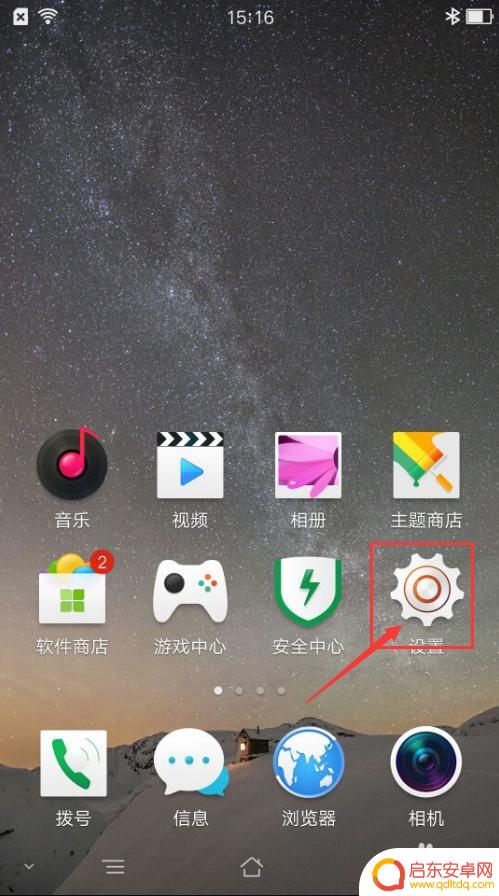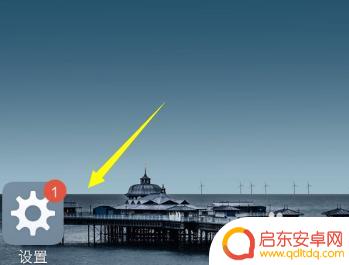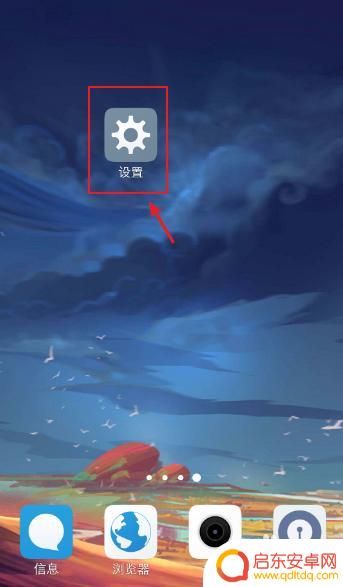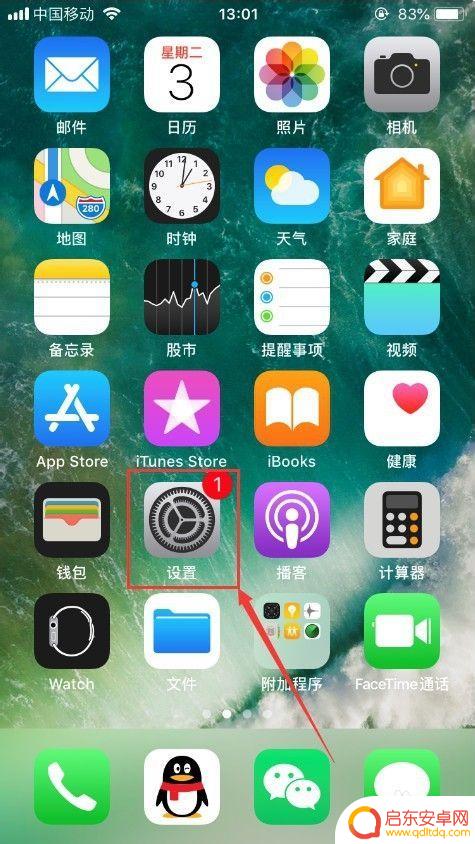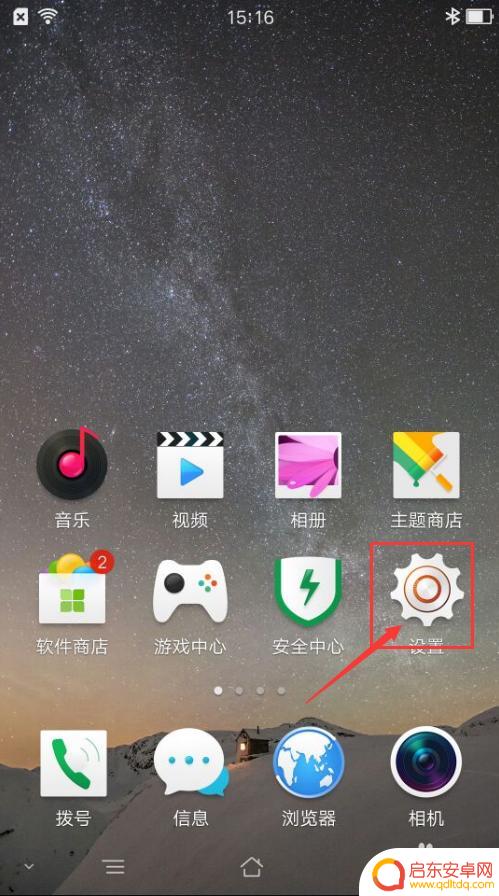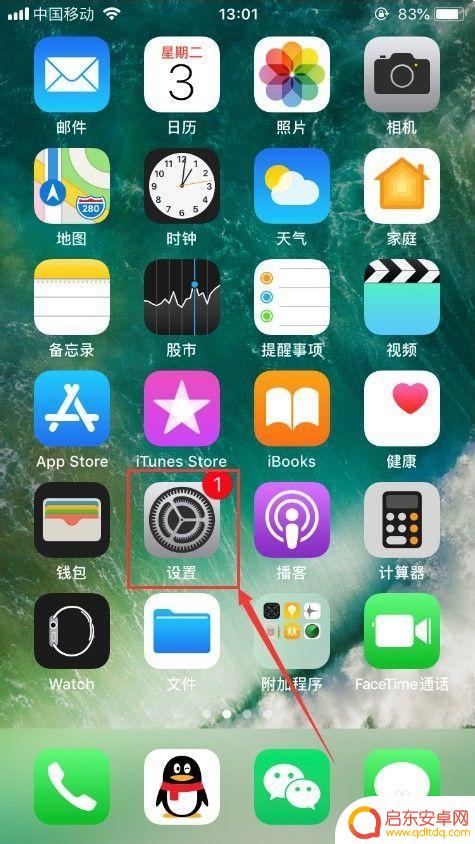手机应用数据怎么卸载 怎样清除安卓手机应用缓存
在日常生活中,我们经常会使用各种手机应用,但随着时间的推移,手机上积累的应用数据和缓存占用了大量的存储空间,影响了手机的运行速度和性能,及时清理手机应用数据和缓存变得至关重要。如何才能有效地卸载手机应用和清除安卓手机应用缓存呢?让我们一起来了解一下。
怎样清除安卓手机应用缓存
具体方法:
1.如何清除手机应用缓存,以OPPO为例,首先找到【设置】,点开设置
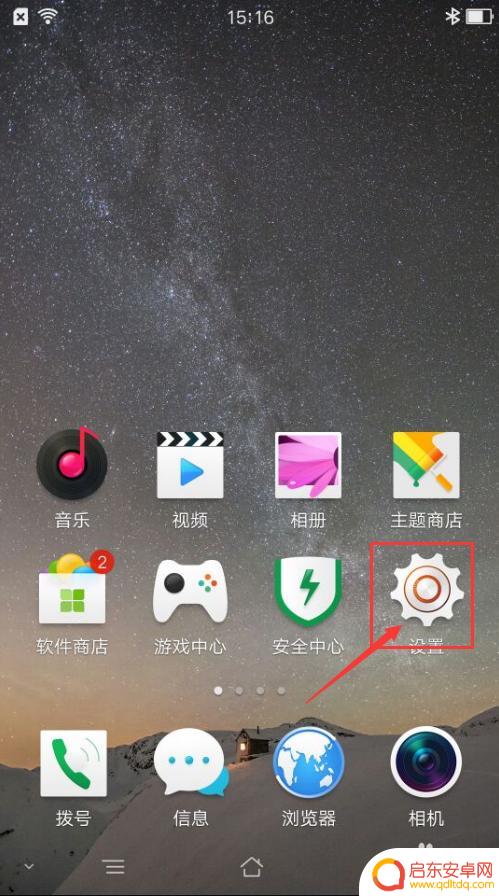
2.在设置页面我们可以找到【应用程序管理】,点开应用程序管理
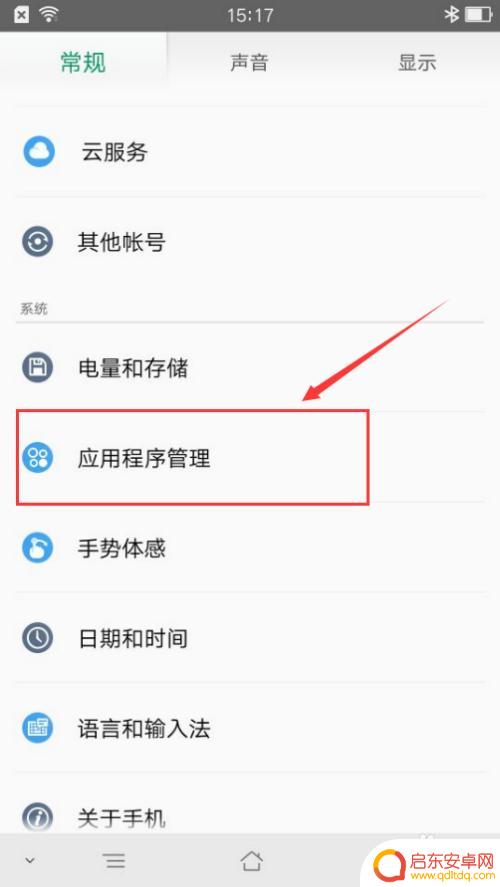
3.其他手机可能不是【应用程序管理】,nexus、三星手机是【应用程序】。小米是【更多应用】,假如要清除的是系统应用就点系统应用,小米手机分的比较细
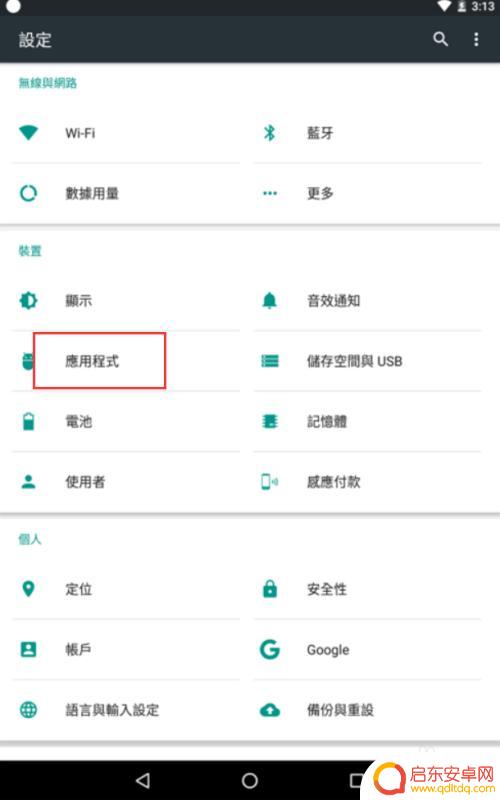
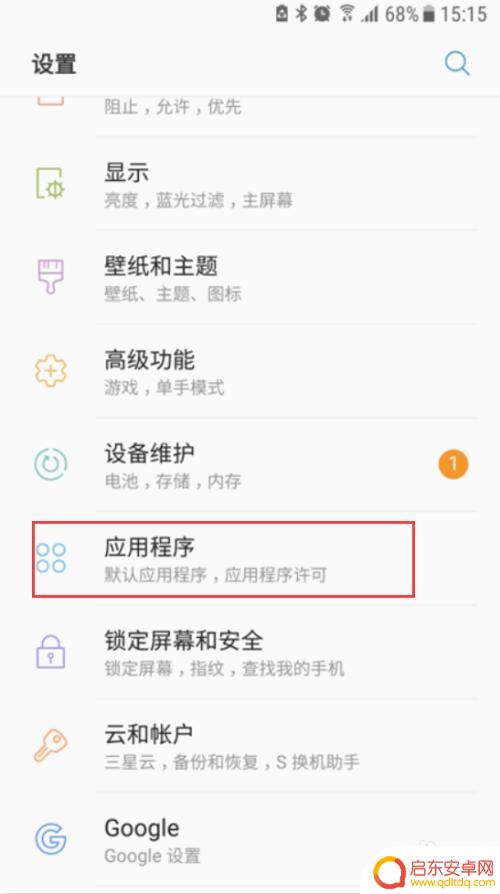
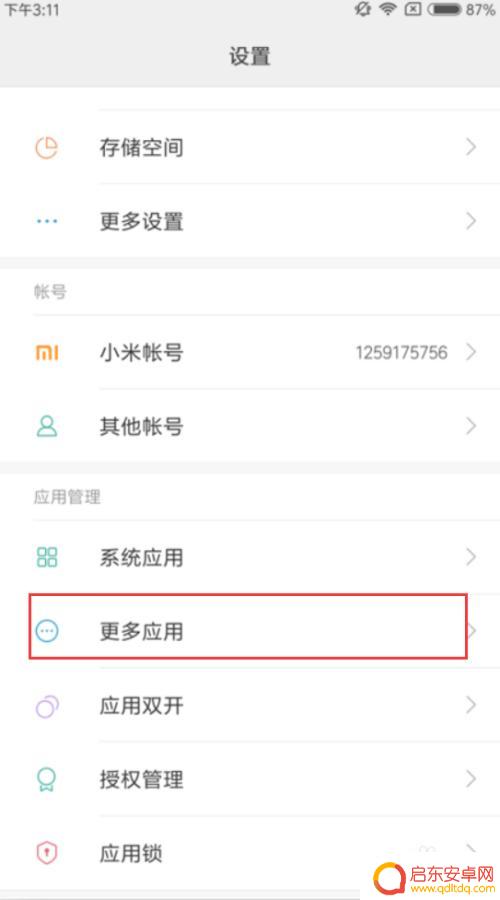
4.选择您要清除的应用,如下图:
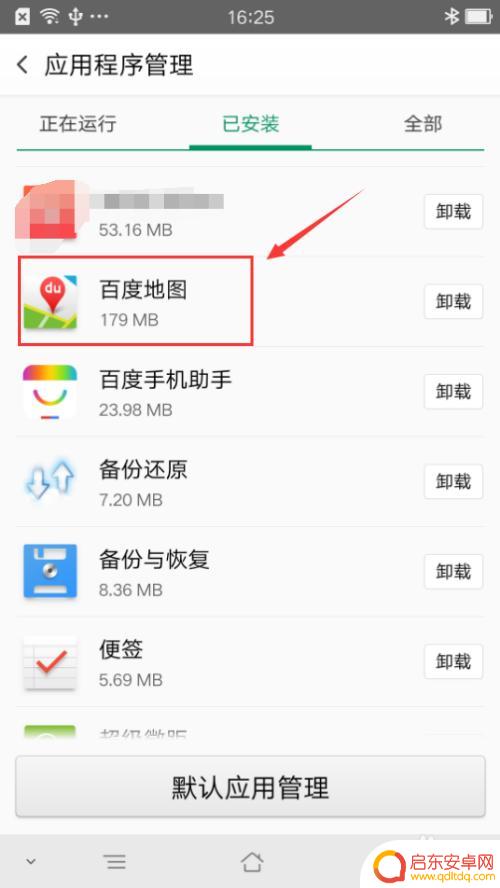
5.进入之后,我们可以看到这个应用占用空间的一些大小。分别点击清除数据和清除缓存能减少多少大小也能看到
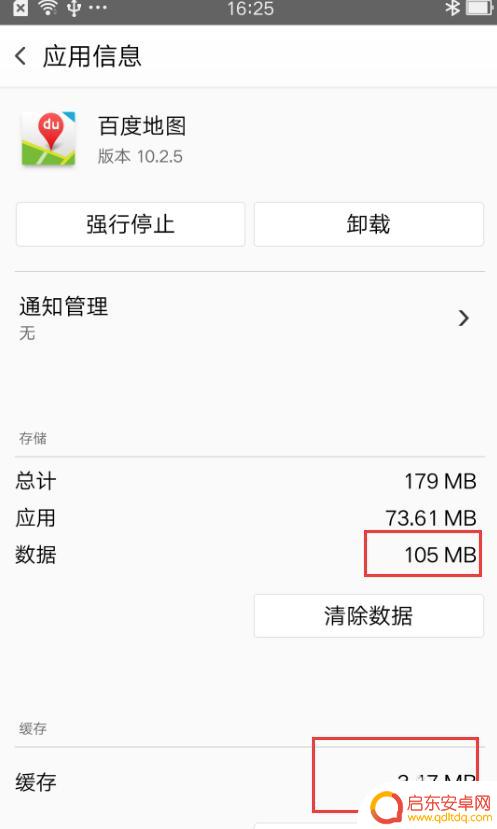
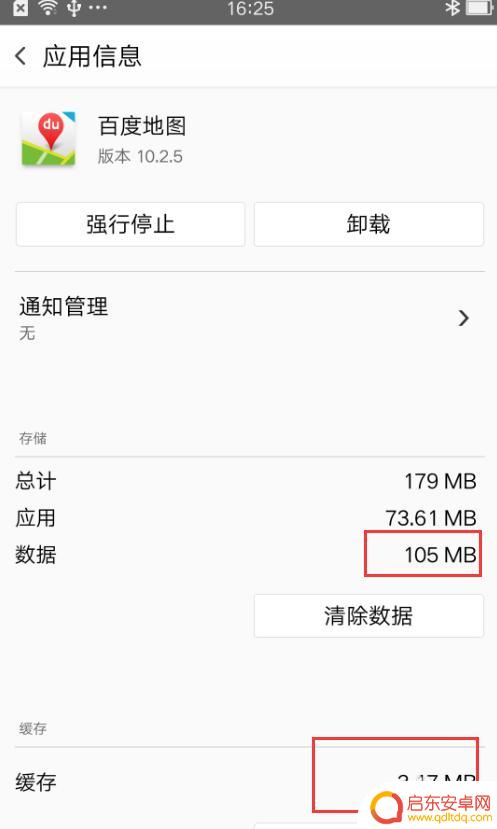
6.点击【清除缓存】,会直接清除掉缓存,不会有任何的提醒
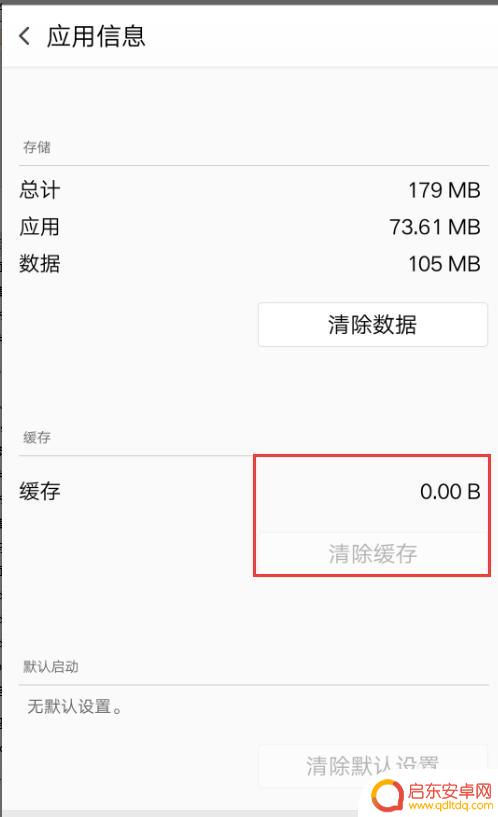
7.点击【清除数据】,会有一个友善的提醒框。提示我们,假如清除数据,会导致我们的应用内的一些设置,账号什么的没有掉,点击确认就可以直接清除掉
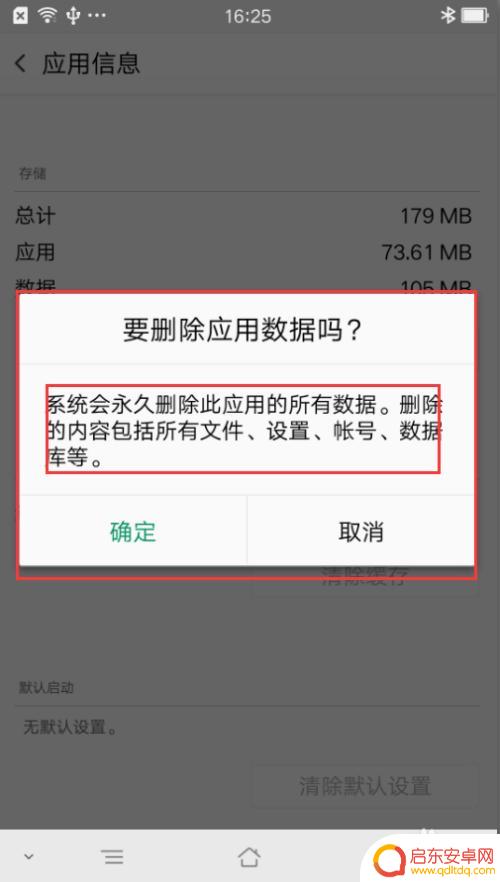
8.两个清除都完成后,我们可以看到,这个应用就只占用我们刚开始安装之前的大小了
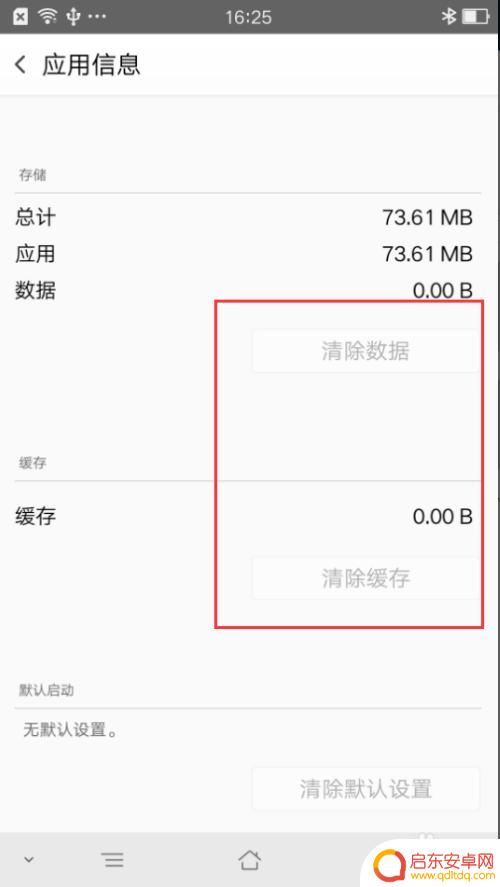
以上就是手机应用数据怎么卸载的全部内容,有遇到这种情况的用户可以按照小编的方法来进行解决,希望能够帮助到大家。
相关教程
-
安卓手机清理应用缓存 安卓手机如何清除应用缓存和数据有效方法
在日常使用安卓手机的过程中,我们经常会遇到手机卡顿、运行速度变慢的情况,这时候清理手机的应用缓存和数据就变得至关重要。通过清理应用缓存和数据,可以有效地释放手机的存储空间,提升...
-
手机默认应用怎么清除缓存 怎么清理手机应用缓存
随着手机应用的使用频率增加,手机缓存也随之增加,清理手机应用缓存可以帮助手机运行更加流畅,释放存储空间。清除手机默认应用缓存的方法也非常简单,只需进入手机设置,找到应用管理或存...
-
清理手机自带软件怎么清理 vivo手机如何清理应用程序缓存数据
在日常使用手机的过程中,我们经常会发现手机内存不够用,运行速度变慢的情况,这时候清理手机自带软件和应用程序的缓存数据就显得尤为重要。针对vivo手机用户来说,清理应用程序缓存数...
-
如何快速删除苹果手机缓存 清除苹果手机缓存会有什么影响
苹果手机缓存是手机系统为了提高运行速度而存储的临时数据,但随着时间的推移,缓存会越来越多,占用手机空间,影响手机性能,定期清除苹果手机缓存是必要的。清除缓存也会导致一些应用程序...
-
如何清理手机程序缓存 如何清除安卓手机应用数据
如今,手机已经成为人们必不可少的日常工具之一,但是,随着手机使用时间的增长,手机程序缓存和应用数据不断累积,导致手机变得缓慢,甚至影响正常使用。为了解决这个问题,清理手机程序缓...
-
苹果手机怎么删手机缓存 如何清除苹果手机的缓存
在日常使用苹果手机的过程中,我们经常会遇到手机运行变慢的情况,这时候清除手机缓存就成为一个重要的操作。苹果手机的缓存主要包括应用程序产生的临时文件、图片、音频和视频等数据。清除...
-
手机access怎么使用 手机怎么使用access
随着科技的不断发展,手机已经成为我们日常生活中必不可少的一部分,而手机access作为一种便捷的工具,更是受到了越来越多人的青睐。手机access怎么使用呢?如何让我们的手机更...
-
手机如何接上蓝牙耳机 蓝牙耳机与手机配对步骤
随着技术的不断升级,蓝牙耳机已经成为了我们生活中不可或缺的配件之一,对于初次使用蓝牙耳机的人来说,如何将蓝牙耳机与手机配对成了一个让人头疼的问题。事实上只要按照简单的步骤进行操...
-
华为手机小灯泡怎么关闭 华为手机桌面滑动时的灯泡怎么关掉
华为手机的小灯泡功能是一项非常实用的功能,它可以在我们使用手机时提供方便,在一些场景下,比如我们在晚上使用手机时,小灯泡可能会对我们的视觉造成一定的干扰。如何关闭华为手机的小灯...
-
苹果手机微信按住怎么设置 苹果手机微信语音话没说完就发出怎么办
在使用苹果手机微信时,有时候我们可能会遇到一些问题,比如在语音聊天时话没说完就不小心发出去了,这时候该怎么办呢?苹果手机微信提供了很方便的设置功能,可以帮助我们解决这个问题,下...